Методы подключения Интернета на телефон
Рассмотрим подробнее возможные способы подключения телефона ко Всемирной паутине.
Выход в Интернет с использованием USB-кабеля компьютера
 Порой может потребоваться просмотреть данные на большом экране, но как быть, если Интернет есть лишь на телефоне? В таком случае используем смартфон в качестве модема USB. Тогда выход в Сеть сотового оператора будет возможен и с компьютера. Альтернативным способом будет раздача Wi-Fi с телефона, но у него есть существенный минус: при работе в таком режиме батарея смартфона быстро разряжается. В то время как при работе по кабелю смартфон не «сядет», так как одновременно с обменом данными заряжается его аккумулятор.
Порой может потребоваться просмотреть данные на большом экране, но как быть, если Интернет есть лишь на телефоне? В таком случае используем смартфон в качестве модема USB. Тогда выход в Сеть сотового оператора будет возможен и с компьютера. Альтернативным способом будет раздача Wi-Fi с телефона, но у него есть существенный минус: при работе в таком режиме батарея смартфона быстро разряжается. В то время как при работе по кабелю смартфон не «сядет», так как одновременно с обменом данными заряжается его аккумулятор.
Для подключения такого «модема» не нужно устанавливать дополнительные программы, драйверы, производить сложные настройки на самом компьютере. Достаточно включить на телефоне «Мобильные данные», присоединить телефон к компьютеру по USB, а затем в настройках активировать режим USB-модема.
Чтобы подключиться через мобильный Интернет смартфона под управлением Android, необходимо выполнить следующие действия:
- Включить мобильные данные (как правило, на Android-смартфонах подключение мобильных данных возможно через «шторку»).
- После необходимо присоединить смартфон к компьютеру или ноутбуку по кабелю USB.
- Далее нужно зайти в пункт «Настройки» > «Подключения» > «Точка доступа и модем».
- Передвинуть переключатель режима «USB-модем» в активное положение.
- В ближайшие секунды на компьютере появится доступ к Интернету через мобильные данные.
- В папке «Сетевые подключения» появится новое соединение Ethernet.
Чтобы отключить Интернет на компьютере, достаточно передвинуть переключатель режима «USB-модем» в неактивное положение.
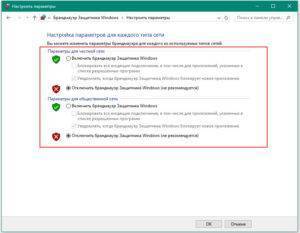
Может быть такое, что сайты при таком подключении не загружаются, а программы, например, Skype, ICQ, работают. Тогда в настройках нового подключения надо прописать значения DNS вручную.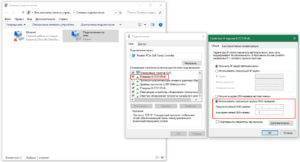
Использование настроек оператора сотовой связи
 После покупки сколь угодно функционального и современного смартфона любой пользователь в первую очередь вставит в него сим-карту и выйдет на связь с мобильным оператором. Чтобы услуги заработали, необходима первоначальная настройка мобильных данных. Как это происходит?
После покупки сколь угодно функционального и современного смартфона любой пользователь в первую очередь вставит в него сим-карту и выйдет на связь с мобильным оператором. Чтобы услуги заработали, необходима первоначальная настройка мобильных данных. Как это происходит?
Обычно, как только абонент вставляет сим-карту, она тотчас же активируется. Часто нужные настройки прописаны в прошивке самого телефона, благодаря чему он подключается автоматически, дополнительно включать ничего не нужно. Но порой возникают моменты, когда требуется ручной способ настройки.
Когда телефон устанавливает связь с оператором, тот автоматически считывает отправляемые данные, по которым выдает настройки для выхода в Сеть. Если указать их неправильно, доступ к Сети либо не появится вообще, либо MMS, WAP и другие сервисы будут включаться некорректно. Также возможна неправильная тарификация услуг (трафика, минут и т. д.). После введения правильных данных включение услуг происходит сразу же. Детальная инструкция для разных операционных систем расположена ниже в пункте «Настройка интернета на телефоне вручную».
Подключение к Интернету с использованием Wi-Fi-соединения
Wi-Fi-соединение не менее популярно при подключении к Интернету через смартфон, чем использование мобильного интернета.
На iOS: «Настройки» > «Wi-Fi» (передвинуть переключатель) > выбрать сеть из списка доступных, ввести пароль > нажать «Подкл.» (или «Join»).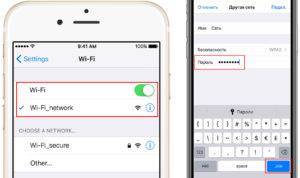
На Android: «Настройки» > «Подключения» > «Wi-Fi» (передвинуть переключатель) > в списке доступных сетей найти свою, ввести пароль > «Подключиться».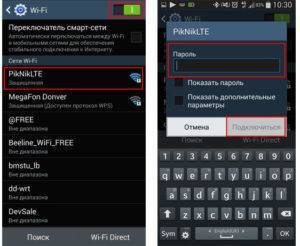
Как настроить интернет Ета на Андроид, если что-то не получается?
Самое элементарное, что может быть – авто-настройка интернета. Она идет сразу с симкой и пользователю нужно лишь “распаковать” файлы, которые придут в сообщении. Такое действие не требует особых умений и знаний, по этому с этим справиться абсолютно всякий рядовой пользователь.
Если же данная настройка не предусмотрена на вашем устройстве или тариф не связан с интернетом, то придется вручную выполнять конфигурации.
Ручная настройка интернета на смартфоне.
Вы купили себе смартфон или планшет и Вам нужен интернет? При этом автоматичной настройки не произошло. Для того чтобы помочь и создана эта инструкция. Несколько несложных пунктов и можно пользоваться высококачественным интернетом. Итак:
- Включите смартфон и зайдите в настройки.
- Далее открываем “еще”, а потом находим графу “мобильная связь”.
- Нам необходима новая точка доступа с названием YOTA, вводим это в имя.
- Находим “APN” и вводим ссылку internet.yota.
- В графу “APN TYPE” вводим следующий код: “default,supl”.
- Остальные поля оставьте пустыми, их заполнение не обязательно для последующей работы интернета.
- Нажмите ОК, тем самым сохранив данные.
- Для того, чтобы интернет заработал следует включить и выключить устройство заново.

Пользователи девайсов, функционирующих на базе ОС Андроид, могут установить интернет от компании Yota, который работает быстро и без помех. Для этого выполняем такие простые действия:
- Переходим в настройки гаджета.
- Выбираем «Беспроводные сети».
- Нажимаем на «Еще».
- Выбираем «Мобильную сеть».
- теперь нужно выбрать «Точку доступа».
- Нажимаем на вкладку «Создать точку доступа».
- В открывшееся поле нужно вписать «internet.yota».
- Остальные поля должны быть пустыми.
Настройка интернета Ета на Андроид включает следующие шаги:
- Зайдите в раздел с Настройками на своем устройстве.
- Выберите вкладку «Дополнительно» (или «Еще») — Мобильная сеть (или Беспроводные сети).
- В пункте «Точки доступа APN» создайте новую или поменяйте прежнюю.
- Строка Имя — «Yota»;
- APN — «internet.yota»;
- Имя пользователя и Пароль оставь пустыми.
- Тип APN — «default,supl».
- Сохранить.
- Перезагрузите телефон.
- Наслаждайтесь доступом в Сеть и виртуальным общением.
Хотя чаще такая неполадка бывает в регионах, где есть трудности с приемом и передачей сигнала вообще.
Настроить и подключить инет на Андроид вам помогут консультанты в любом официальном отделении провайдера (в офисах других поставщиков за эту услугу у вас попросят плату).

Стоит отметить, что в некоторых ситуациях автоматическая процедура активации «симки» может не произойти. В подобных случаях абонентам необходимо будет самостоятельно настроить интернет Yota на Андроид. К счастью, процедура настройки является достаточно простой, и может быть выполнена менее чем за 1 минуту. Для успешного выполнения конфигурации, необходимо сделать следующее:
- Войдите в главное навигационное меню Android-устройства.
- Перейдите в каталог «Настройки».
- Зайдите в категорию «Еще».
- Выберите подкатегорию «Мобильная сеть».
- Откройте раздел «Точки доступа».
- Нажмите на кнопку для создания новой точки доступа.
- Введите следующие параметры в соответствующие поля:
Default,supl – в «APN TYPE».
Остальные поля оставьте пустыми.
- Сохраните внесенные изменения и выйдите из меню настроек.
Нам осталось рассмотреть информацию о том, каким образом можно настроить точку доступа Wi-Fi на Андроид устройстве, чтобы получить возможность раздавать подключение к интернету через беспроводную сеть со своего гаджета с СИМ-картой Yota.
Отметим, что данная процедура выполняется достаточно просто:
- Зайдите в меню «Настройки».
- Перейдите в раздел »Мобильная сеть».
- Найдите кнопку «Точка доступа Wi-Fi» и нажмите на нее.
- Переведите переключатель «Wi-Fi» во включенное состояние.
- Укажите данные для подключения к точке: её имя и пароль доступа. Данные выбираются пользователем и могут быть любыми.
После произведения таких конфигураций Android-устройство превратится в небольшой модем, который будет раздавать интернет-подключение для других девайсов через Wi-Fi.

Номер что бы выслать или отправить настройки телефона, для получения mms и смс на телефоне beeline.
1.Автоматические настройки Билайн получение через СМС.
Для того что бы получить на телефон смс с автоматическими настройками GPRS-Internet для Билайн, позвоните на номер 0880. Пароль сохранения настроек 1234.
Для получения автоматических настроек ММС необходимо заказать, их на сайте Билайн (ссылка ниже) или по бесплатному номеру 0604 32 в разделе «Настройки».
Сохраните автоматические настройки в Вашем телефоне. Перезагрузите свой мобильный телефон, для этого выключите его, а потом включите. Убедитесь, что в параметрах мобильного интернета в качестве действующих выбраны именно настройки Beeline GPRS.
2.1. Закажите получение смс с автоматическими настройками MMS для своего телефона на сайте mobile.beeline.ru
2.3. Закажите получения смс с автоматическими настройками Beeline GPRS для своего телефона на сайте mobile.yandex.ru
3.Ручная настройка телефона для MMS, Wap, GPRS, Internet.
Ручные настройки Билайн для получения и отправки ММС, настройки для выхода в Интернет через протокол WAP или GPRS.
3.1.Настройка GPRS-интернета.
Для того что бы настроить телефон вручную. Необходимо сделать следующее. Открыть в телефоне меню «Настройки» и выбрать пункт с параметрами интернет-соединения. В зависимости от модели телефона, этот пункт может называться «Подключение», «Параметры интернета» или «Передача данных». Введите параметры указанные ниже.
Beeline Internethttp://wap.beeline.ruGPRSinternet.beeline.rubeeline
– Пароль (Password): beeline
3.2.Настройка отправления и получения MMS.
Найдите в Вашем телефоне пункт Настройка ММС и введите следующие параметры:
Название профиля (Profile name): Beeline MMS
– Домашняя страница/Сервер сообщений (Home page/Message server): http://mms/
– канал данных (Data Bearer): GPRS
– Имя точки доступа (Access point name/APN): mms.beeline.ru
– IP-адрес (IP address): 192.168.094.0238080 (или 9201 для телефонов WAP 1.x)
– Имя пользователя (User name): beeline
– Пароль (Password): beeline
После ручной настройки телефона необходимо отправить пробное MMS-сообщение любому адресату (например, самому себе). Это необходимо для регистрации Вас в сети Beeline как пользователя услуги MMS.
Показать ещё
3.3.Настройка WAP соединения.
Важно
, настраивать выход в Интернет через WAP
соединение не рекомендуется
, т.к. до не давнего времени стоимость WAP трафика по сравнению с трафиком GPRS стоила в разы дороже. Эту информацию можно уточнить в компании Билайн, позвонив на короткий справочный номер 0611
Билайн
Звонок бесплатный. В Интернет лучше всего выходить через GPRS подключение, для этого настройте телефон по пункту 3.1.
Эту информацию можно уточнить в компании Билайн, позвонив на короткий справочный номер 0611
Билайн. Звонок бесплатный. В Интернет лучше всего выходить через GPRS подключение, для этого настройте телефон по пункту 3.1.
Для настройки WAP соединения, необходимо перейти из основного меню телефона в раздел настройки и создать новую точку доступа с следующими параметрами:
Название профиля (Profile name): Beeline WAP
– Домашняя страница (Home page): http://wap.beeline.ru
– канал данных (Data Bearer): GPRS (или CSD для телефонов WAP 1.x без поддержки GPRS)
– Имя точки доступа (Access point name/APN): wap.beeline.ru (не указывается для телефонов WAP 1.x без поддержки GPRS)
– Номер коммутации: 0671 (указывается для телефонов WAP 1.x без поддержки GPRS)
– IP-адрес (IP address): 192.168.017.001
– Номер порта (Port number): 8080 (или 9201 для телефонов WAP 1.x)
– Имя пользователя (User name): beeline
– Пароль (Password): beeline
Названия пунктов меню и число настроек могут зависеть от модели Вашего телефона.
Если при создании профилей Beeline Internet, Beeline MMS, Beeline WAP эти профили уже есть в настройках телефона, то их повторно создавать не надо, а необходимо зайти в эти профиля и проверить правильность настроек.
P.S.: После получения настроек необходимо убедиться, что в Ваш тарифный план допускает выход в сеть Интернет, а так же отправку ММС сообщений. Узнать об этом можно позвонив в справочную службу Билайн по бесплатному номеру 0611.
Как заказать и получить бесплатные автоматические настройки интернета и ммс на билайн на телефоне. Как настроить телефон для выхода в интернет, настройка ммс на билайне.
Настройки мобильных сетей при нескольких SIM-картах
В большинстве современных аппаратов на андроид используется несколько сим-карт одновременно. Некоторые пользователи спрашивают, как включить мобильную сеть при нескольких SIM на андроид. Сделать это достаточно просто, необходимо для каждой назначить определенные действия.
Настройка нескольких SIM-карт
К сведению! Некоторые телефоны имеют поддержку высокоскоростного мобильного Интернета только на 1 слоте. Подробную специфику для аппарата можно почитать в руководстве пользователя.
Инструкция:
- Выбрать пункт «Настройка SIM-карт».
- В пункте «Передача данных» выбрать, какая сим-карта будет использоваться для доступа в Интернет.
- В «Вызовы по умолчанию» отметить чекбокс, с какой карты будут осуществляться звонки.
- В «Тип сети» выбрать предпочтительную сеть: 2G, 3G, 4G (LTE). Данный параметр выбирается исходя из того, какой тип передачи данных поддерживает телефон.
- Чтобы подключиться к Интернету, нужно активировать тумблер «Передача данных» на SIM-карте.
Проблемы, с которыми можно столкнуться
Абоненты оператора «Летай» могут столкнуться с невозможностью настройки сети, полным ее отсутствием или очень слабым и временами пропадающим сигналом. Если проблема в настройке точки доступа, то следует обратиться за помощью к квалифицированным операторам технической поддержки «Летай», которые помогут исправить все ошибки и подключат интернет. Также можно лично прийти в сервисный центр по обслуживанию техники и клиентов за дополнительными советами и помощью.
Если же сеть отсутствует полностью или временами пропадает, необходимо проверить, как далеко местоположение устройства находится от зоны покрытия 4G-сети. Возможно, все дело в том, что абонент находится за ее пределами или в точке, где сигнал просто не доходит до телефона. Толстые стены также могут стать причиной частичной пропажи сигнала и снижения скорости. В этом случае нужно выйти на улицу или подойти к окну и проверить, стал ли лучше ловить мобильный интернет.

Наиболее распространенными причинами, по которым Сеть может полностью или частично пропадать, являются:
- слабый сигнал. Скорее всего, абонент находится вне зоны покрытия или на участке, где пройти волнам с вышек мешают особенности местности и рельефа. Некоторые строения обладают такими стенами, которые плохо пропускают сигнал. В данном случае, как уже было сказано, необходимо проверить качество соединения в другом месте;
- нагрузка на сеть. Если интернетом одновременно пользуется большое количество абонентов (праздники или выходные, вечернее время), то придется подождать, пока линии оператора станут более свободными;
- активирован авиарежим. Если эта опция включена, телефон перестанет ловить любые сети. Во время действия режима «В самолете» пользователю никто не сможет дозвониться, а у него не будет возможности использовать мобильную связь и интернет;
- недостаточно количество средств на балансе. В этом случае необходимо просто пополнить счет и продлить пользование услугами оператора;
- передача данных отключена в настройках. Всегда нужно проверять, активирован ли режим «Мобильной связи и интернета» в параметрах своего телефона;
- некорректные настройки. Устранить это можно, следуя инструкциям из предыдущего пункта;
- сбой системы. Рекомендуется просто перезагрузить устройство и проверить наличие Сети.

Таким образом, было рассказано, что делать, если у абонентов «Летай» не работает интернет, и как настроить интернет «Летай» на телефоне андроид 4G. По аналогии с другими операторами, конфигурировать сеть «Летай» не сложно. С этим справится практически любой человек.
Источник
Как настроить интернет?

После установки SIM-карты в смартфон или планшет устройство автоматически подключается к мобильной сети и выставляет необходимые для работы параметры. Если после этого интернет все равно не работает или на экране смартфона появляется сообщение об ошибке, то перед тем как настроить параметры вручную, попробуйте запросить их у оператора.
Автоматическая настройка
При первом подключении к сети смартфон должен обнаружить SIM-карту и отправить запрос мобильному оператору. Если этого не произошло автоматически, то свяжитесь со службой технической поддержки по номеру 679 или 611.

Максимально подробно опишите проблему и сообщите всю необходимую информацию (модель устройства, регион проживания). После этого на номер будет отправлено SMS-сообщение с подробной инструкцией.
Самостоятельная настройка
Если файл активации не приходит, то, скорее всего, модель вашего телефона отсутствует в базе данных сотового оператора. Тогда изменить параметры для доступа во всемирную сеть можно вручную. Для этого выполните следующие действия:
- Перейдите в меню «Настройки» и найдите пункт, который отвечает за настройки параметров сети. В зависимости от типа операционной системы блок может иметь разные названия (связь, передача данных, управление SIM-картами и т. д.).
- В открывшемся списке найдите профиль Теле2. Если его нет, то создайте новый. Здесь необходимо ввести правильные значения для подключения к сети. Актуальные настройки можно посмотреть на официальном сайте или запросить у оператора службы поддержки.
После этого сохраните только что созданный профиль и выберите его для использования по умолчанию. Перезагрузите устройство, чтобы изменения вступили в силу.
Параметры сети
Если найти данные для подключения на сайте не получается, то для более точной настройки установите на телефоне следующие значения:
- Название профиля — произвольное. Но если вы используете несколько SIM-карт от разных операторов, то во избежание путаницы используйте стандартное Internet Tele2.
- Адрес домашней страницы — m.tele2.ru.
- Порт, сервер — не прописываются.
- Название точка доступа (Access Point Name) — internet.tele2.ru, тип — по умолчанию.
- Тип соединения (Канал) — GPRS.
- Прокси-сервер — не используется.
- Имя пользователя и пароль — не указываются.
- Значение MCC — 250, MNC — 20.
Значения могут быть установлены на Андроид, iOS, Windows Phone и другие мобильные операционные системы. Если в параметрах профиля встречаются дополнительные пункты, которых нет в списке выше, то оставьте их значения по умолчанию.
Интернет для устройств
Если для доступа во всемирную паутину используется USB-устройство, то получить автоматические настройки можно не только для телефона, но и для модема. Для этого выполните следующие действия:
- Подключите устройство к компьютеру или ноутбуку через USB-вход. Дождитесь, пока установятся все необходимые драйвера и программа-клиент.
- Запустите приложение и нажмите кнопку «Подключить», чтобы выйти в сеть. Откройте браузер и проверьте, грузятся ли страницы.
- Если доступа к сети нет, то в настройках программы введите следующие значения для APN — internet.tele2.ru
- После этого наберите на цифровой клавиатуре USSD-команду: *99# и дождитесь ответного SMS-сообщения.
Теперь вы знаете, как правильно настроить интернет на мобильных устройствах (Android, Windows Phone, iOS) или USB-модеме. Для этого свяжитесь с оператором или отправьте USSD-запрос. Если уведомление не приходит, то измените параметры вручную согласно инструкции.
vote
Article Rating
Автоматические настройки интернета
Перед тем как приступать к конфигурированию, необходимо понять, что требуется сделать, и это следующее: установить значения точки доступа, которых еще нет, или восстановить параметры, сбившиеся в результате системных сбоев. Чаще всего для конфигурирования сотового доступа к интернету ничего делать не требуется, так как SIM-карта, если она была вставлена в устройство правильно, при первом входе пройдет активацию и регистрацию в сетях провайдера и получит все необходимые для работы конфигурации.

Иногда происходит так, что настройки не приходят автоматически и тогда нужно заказать их повторно или вписать в соответствующие поля своими руками. Далее эти методы будут описаны более подробно, а пока что можно остановиться на автонастройках.
Если необходимые для доступа в сеть оператора параметры не приходят автоматически при регистрации сим-карты, то можно заказать их повторно. Для этого берут в руки свой телефон и набирают простой сервисный номер 06503, выполняя дозвон. Через некоторый промежуток времени после сброса звонка на номер придут все необходимые параметры.
Важно! Обычно конфигурации приходят после активации симки, но иногда происходят различного рода сбои и тогда приходиться заняться всем самостоятельно: звонить оператору, искать информацию на официальном сайте или вводить настройки своими руками

Немаловажно и проверить, включен ли вообще интернет на телефоне. Для этого панель уведомлений (вне зависимости от модели и марки телефона) свайпают вниз до появления шторки быстрого доступа к настройкам аппарата и смотрят на значок «Передача мобильных данных». Если он активен, то интернет на телефоне активирован
Если же нет, то следует нажать на него, чтобы включить передачу
Если он активен, то интернет на телефоне активирован. Если же нет, то следует нажать на него, чтобы включить передачу.
Также следует убедиться, что тариф, подключенный к сим-карте, позволяет человеку выходить в сеть, и проверить, подключена ли опция «Доступ в интернет» в личном кабинете или через оператора-консультанта. Если услуга не подключена, то набирают простую USSD-команду для подключения: *110*181#. Иногда настройки также можно получить по номеру 0880.
Проверка совместимости с 4G
Проверяем через симку
Для этого существуют специальные USSD-коды, разработанные индивидуально каждым сотовым оператором. Узнать комбинацию, подходившую под сим-карту, вы можете на странице своего оператора.
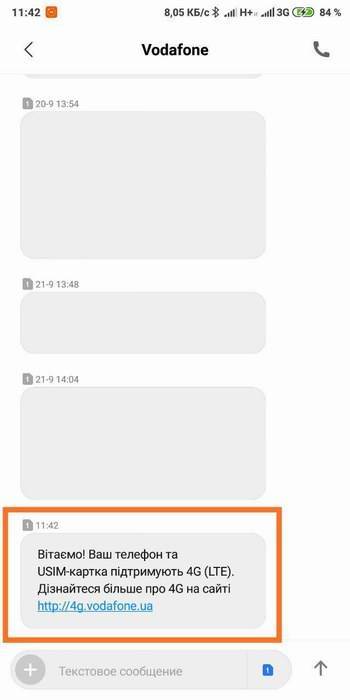
Проверяем через телефон
Сейчас практически все современные устройства оснащены LTE-поддержкой, но исключения все же имеются. Если у вас бюджетная модель или сугубо китайская, следует перед покупкой сим-карты протестировать девайс.
Проверяем покрытие оператора
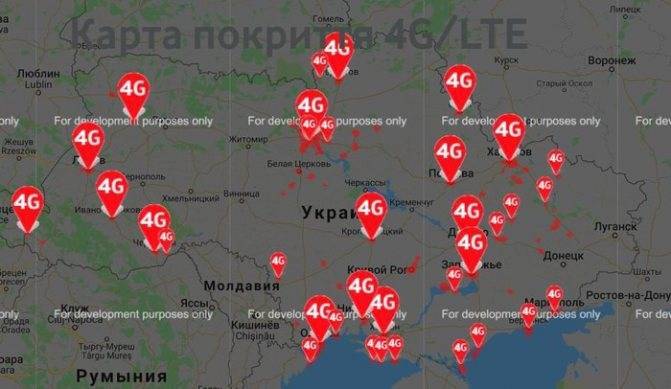
Чтобы узнать, есть ли в вашей местности 4g, перейдите на сайт своего оператора и найдите там карту покрытия. На ней отмечены все места страны и виды связи, присутствующие там.
Как настроить интернет Летай на андроид
Сотовая сеть Летай с каждым днем все больше и больше становится популярней среди жителей республики Татарстан. Ведь теперь благодаря данному провайдеру даже в отдаленных сельских поселениях люди могут пользоваться скоростным 4g интернетом о котором раньше могли только мечтать. Также недорогие тарифы как для интернета так и для разговоров доставляют комфорт и мобильность везде.
Услуга подключения интернета у оператора региональной мобильной связи Летай Tаттелеком (Татарстан) бесплатная. Чтобы без проблем работать в сети и просматривать необходимую информацию, нужно установить правильные настройки интернета на мобильном устройстве.
В отличии от других известных сотовых операторов настройка интернета Летай на смартфонах или планшетах под операционной системой Андроид не происходит автоматически. Поэтому чтобы получить данные настроек для мобильного устройства необходимо отправить смс с текстом «Internet» на номер 116111.
После заказа настроек абоненту приходят три смс сообщения. Первое сообщение о принятии запроса на получение настроек интернета, второе о том что автоматические настройки будут доставлены следующим конфигурационным смс. А в последнем третьем письме сообщается что конфигурационное смс доставлено и нужно провести его установку. При установке настроек необходимо использовать код 1234.
Если не получается установить настройки конфигурации через смс, то в меню аппарата Андроид необходимо зайти в настройки, перейти в раздел мобильные сети и создать новую точку доступа (APN) имя которого «Internet». В поле APN нужно указать «internet.letai.ru». После этого надо сохранить настройки и поставить галочку перед только что созданной точкой доступа. В большинство случаях необходимо перезагрузить мобильное устройство. Должна появиться иконка 2g (GSM) или 4g (LTE) в зависимости от местности где вы проживаете, так как сотовая сеть Летай предоставляет интернет услуги только в данных стандартах.
www.igelek.ru
Ручные настройки интернета Теле2
Некоторых абонентов пугает необходимость вручную настраивать интернет на своем телефоне. Мол, нужно создавать какие-то то точки доступа, указывать порты, прокси-серверы, APN, пароли и вводить еще кучу непонятной простому обывателю дребедени с загадочными названиями. Но на самом деле в этом нет ничего сложного, и настроить мобильный интернет Теле2 под силу даже ребенку.
Сейчас вы сами в этом убедитесь, ведь на самом деле нужно всего лишь зайти в настройки своего устройства и заполнить несколько строчек, которые в конечном варианте должны выглядеть так:
Параметры для настройки мобильного интернета Теле2:Название профиля: Tele2 Internet (на самом деле имя профиля задается произвольно и может быть любым, лишь бы вы сами не запутались и понимали что за этим названием скрывается)Домашняя страница: http://m.tele2.ruПрокси-сервер: выключенКанал или Тип соединения: GPRSТочка доступа APN: internet.tele2.ruТип сети: IPv4Тип аутентификации: нетИмя пользователя: не заполняйте, оставьте пустымПароль: не заполняйте, оставьте пустым
Ну а где именно в меню найти нужные пункты зависит от модели устройства и его операционной системы. Не секрет, что у разных устройств меню могут сильно отличаться. Чтобы быстрее сориентироваться в меню вашего гаджета и найти нужные настройки, воспользуйтесь приведенными ниже инструкциями в зависимости от операционной системы вашего телефона или планшета.
Как настроить интернет на Теле2 на Андроид (Android)
- Войдите в главное меню телефона и выберите раздел «Настройки» → «Еще…» → «Мобильные сети» → «Точки доступа в интернет (APN)».
В некоторых моделях меню может иметь несколько упрощенный вид: «Настройки» → «Мобильный интернет» → «Точки доступа (APN)». - В правом верхнем углу нажмите на иконку с изображением знака «плюс», которая означает добавление новой точки доступа. Если такой иконки нет, то вызовите дополнительное меню, нажав на его иконку (она также находится в правом верхнем углу) и выберите опцию создания новой точки доступа.
- Здесь необходимо заполнить только два поля:«Имя» — Tele2 Internet«APN» — internet.tele2.ru
Остальные поля оставьте пустыми. - Сохраните изменения и вернитесь в главное меню телефона. Перейдите в раздел «Настройки» → «Передача данных». Активируйте пункт «Мобильные данные», передвинув элемент управления в положение «включено».
Если у вас телефон с двумя SIM-картами, то в разделе «Настройки» → «Диспетчер сетей» → «Сеть передачи данных» поставьте галочку напротив используемой симки Теле2. - Перегрузите телефон.
Дело сделано! Интернет на вашем Андроиде настроен!
Настраиваем интернет на устройствах Apple (ОС iOS)
Настроить интернет Теле2 на Айфоне или другом «яблочном» гаджете проще простого:
- Откройте меню и перейдите в раздел «Настройки» → «Сотовая связь». В пункте «Сотовые данные» передвиньте ползунок в положение «включено».
- Затем в разделе «Параметры данных» → «Сотовая сеть передачи данных» укажите APN — internet.tele2.ru.
- Сохраните внесенные изменения и перезагрузите устройство. На этом настройка мобильного интернета Теле2 на iOS окончена.
Настройка интернета Теле2 на устройствах Windows Phone
Настроить мобильный интернет на телефонах и планшетах Виндовс не сложнее, чем на любых других гаджетах:
- В основном меню откройте раздел «Настройки» → «Сеть и беспроводная связь» → «Сотовая сеть и SIM-карта» и включите передачу данных, передвинув ползунок в положение «включено».
- Затем в разделе «Параметры SIM-карты» → «Точка интернет-доступа» выберите пункт «Добавить точку доступа интернет».
Здесь заполните два поля:«Имя профиля» — Tele2 Internet«Точка доступа» — internet.tele2.ru. - Сохраните созданную точку доступа и перегрузите устройство. Готово! Вы настроили мобильный интернет на своем телефоне Виндовс!
Теперь вы знаете как получить автоматические настройки интернета Теле2 или ввести их вручную на своем телефоне, смартфоне или планшете, будь то Android, iOS или Windows Phone. Если все-таки у вас остались какие-то вопросы, посмотрите это видео о том, как настроить мобильный интернет Теле2 на Андроид:







